Opšti koraci
Da biste obezbedili uspešnu instalaciju, uverite se da:
-
Koristite najnoviji instalacioni program za Power Automate Desktop
-
Imate administratorske privilegije: instalacioni program će od vas tražiti administratorske privilegije i neće uspeti ako izaberete opciju "Ne"
-
Ponovo ste pokrenuli računar: neke promene operativnog sistema Windows zahtevaju ponovno pokretanje da bi sleglele na snagu i možda blokiraju instalaciju
-
Koristite ažuriranu verziju podržanog operativnog sistema Windows: Windows 10 (Home, Pro ili Enterprise) ili Windows Server 2016 ili noviju verziju
Poznati problemi sa instalacijom i privremena rešenja
Pokretanje usluge Power Automate nije uspelo: nema certifikata u lokalnom skladištu računara
Izazvati
Instalacija ne uspeva zato što računar ne dozvoljava certifikate potrebne za korišćenje programskog dodatka Power Automate Desktop sa lokalnim mrežnim prolazom podataka. Ovu grešku možete pronaći u prikazivača događaja:
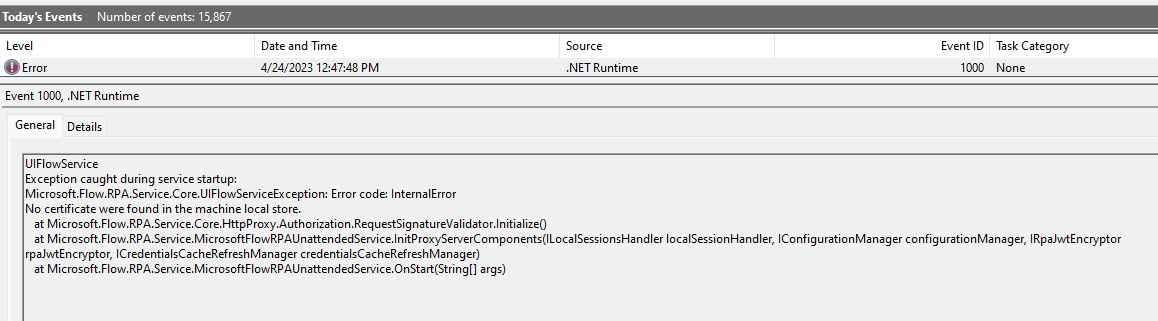
Rezolucija (potrebna je verzija instalacionog programa 2.32 ili novija)
Počevši od izdanja PAD 2023. godine, moguće je preskočiti korake instalacije neophodne za podršku povezivanja lokalnog mrežnog prolaza za podatke tako što ćete pokrenuti instalaciju sa komandne linije sa parametrom /SkipGatewaySupport .

Pokretanje usluge Power Automate: nije moguće učitati DLL datoteku "uiflowsclient.dll"
Izazvati
Instaliranje nije uspelo zato što pokretanje usluge Power Automate Windows nije uspelo, a evidencije prikazivača događaja pokazuju da je razlog zašto nije mogla da se pokrene je "System.DllNotFound Izuzetak: nije moguće učitati DLL 'uiflowsclient.dll'"
Zaobilaženje problema
Deinstaliranje programa Microsoft Visual C++ 2015-2019 Ponovna distribucija
Idite na Postavke > Aplikacije > Aplikacije & i deinstalirajte ih, a zatim ponovo instalirajte Power Automate Desktop. Instalacioni program za Power Automate Desktop će ponovo instalirati C++ ponovnu distribuciju.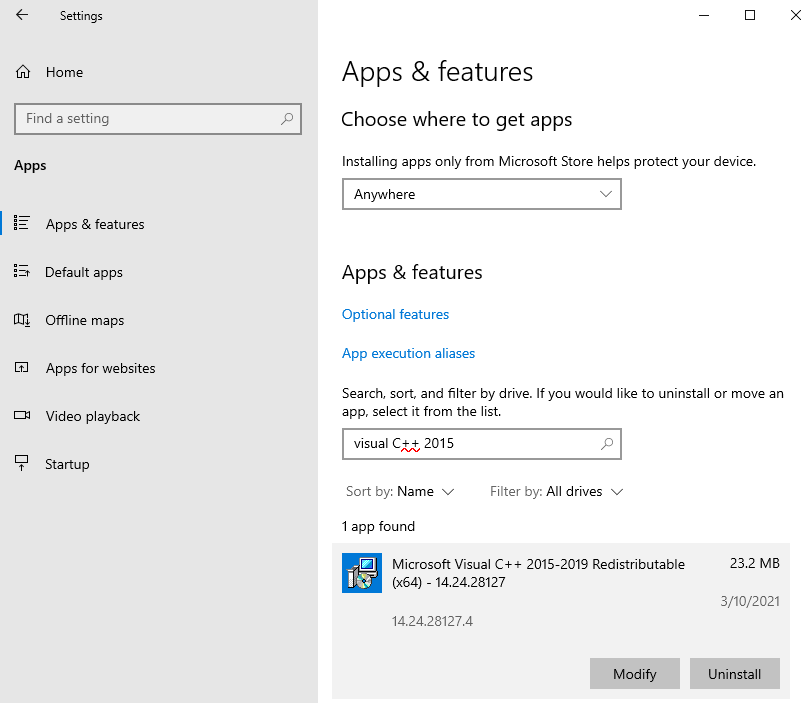
Pokretanje usluge Power Automate nije uspelo: nabrajanje sesija nije uspelo
Instalacija ne uspeva zato što usluga Power Automate pada pri pokretanju, sa ovom greškom u prikazivača događaja:
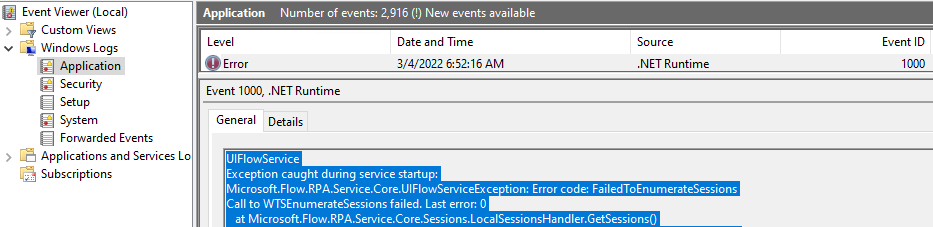
Izazvati
Instalacioni program dodeljuje dozvole usluzi Power Automate za nabrajanje korisničkih sesija na računaru. Možda će biti potrebno da ponovo pokrenete računar da bi ove dozvole slegle na snagu.
Rezolucija (potrebna je verzija instalacionog programa 2.18 ili novija)
Na ovaj problem možete da rešite preskakanjem pokretanja usluge Power Automate tokom instalacije i ponovnim pokretanjem računara odmah nakon instalacije. To možete uraditi tako što ćete argument /SKIPSTARTINGPOWERAUTOMATESERVICE dodati instalacionom programu:

Ako uspete, videćete da je usluga Power Automate Windows uspešno pokrenuta nakon ponovnog pokretanja računara i da više ne pada i emituje grešku "nije uspelo nabrajanje sesija" koja se vidi u evidenciji događaja.
Pokretanje usluge Power Automate nije uspelo: greška naloga usluge
Instalacija ne uspeva zato što usluga Power Automate pada pri pokretanju, a prikazivač događaja prikazuje ove dve greške:

I

Izazvati
Postoji verovatno problem sa vašim računarom koji ne dozvoljava da se Windows nalog usluge Power Automate (NT Service\UIFlowService) kreira tokom instalacije.
To se može potvrditi ponovnom pokretanjem instalacije i proverom da li nalog postoji dok instalacioni program pokušava da pokrene uslugu Power Automate. Profil naloga bi trebalo da se pronađe u registratoru ovde: "HKEY_LOCAL_MACHINE\SOFTWARE\Microsoft\Windows NT\CurrentVersion\ProfileList\S-1-5-80-3017052307-2994996872-1615411526-3164924635-3391446484
Ako ovaj ključ registratora ne postoji, vaš računar ne dozvoljava kreiranje korisničkog naloga usluge. Imajte na umu Power Automate za računare da se očekuje da ključ ne postoji i da njegovo postojanje mora da se proveri tokom instalacije.
Rezolucija (potrebna je verzija instalacionog programa 2.18 ili novija)
Postoji privremeno rešenje koje zahteva obezbeđivanje Windows korisničkog naloga koji će pokrenuti uslugu umesto podrazumevanog naloga. Ovaj nalog mora da bude član grupe korisnika udaljene radne površine i moraće da ima privilegiju "Prijavljivanje kao usluga".
Možete da pokrenete instalacioni program i da preskočite pokretanje usluge power automate tako što ćete ga pokrenuti sa komandne linije i preneti argument /SKIPSTARTINGPOWERAUTOMATESERVICE

Kada instalacija uspe, pokrenite aplikaciju Power Automate za izvršavanje mašine i koristite meni za rešavanje problema da biste promenili nalog usluge.
Pokretanje usluge Power Automate nije uspelo: Proverite da li imate dovoljno privilegija za instaliranje sistemskih usluga
Da biste potvrdili da je to problem na koji nalažete, potražite sledeći događaj u Prikazivač događaja:
Kao i odsustvo padova Power Automate za računare, ako se pronađe bilo koja greška poput snimka ispod, uzrok pada je ono što blokira instalaciju:

Izazvati
Nalog korišćen za pokretanje usluge Power Automate ne može da pokrene uslugu zato što je smernica "Zabrani prijavljivanje kao usluga" sprečava.
UIFlowService se podrazumevano i tokom instalacije pokreće kao NT SERVICE\UIFlowService. Nalog koji koristi UIFlowService može se kasnije promeniti, ali u svrhu instalacije ne sme biti blokirano prijavljivanje.
Rezoluciju
Ažurirajte smernice "Zabrani prijavljivanje kao uslugu" da biste uklonili nalog ili grupu koji sprečavaju NT SERVICE\UIFlowService da se prijavi kao usluga.
Primer: svi
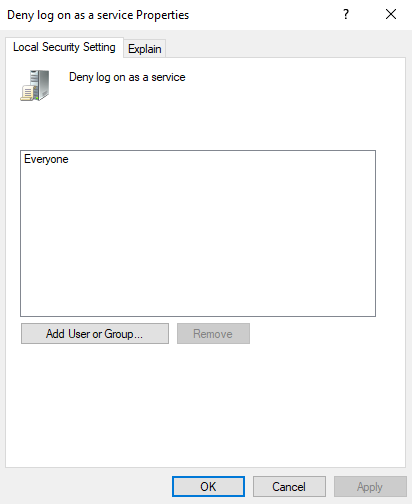
Nije moguće pokrenuti uslugu LanmanServer
U evidencijama instalacionog programa (pogledajte odeljak Prikupljanje dijagnostičkih informacija ispod) ovu poruku o grešci možete pronaći:
"Došlo je do izuzetka prilikom pokretanja lanmanServer usluge: System.InvalidOperationException: nije moguće pokrenuti uslugu LanmanServer na računaru"
Izazvati
Instalacioni program za Power Automate zavisi od usluge LanmanServer i pokušava da ga pokrene ako već nije pokrenut. Ako nije moguće pokrenuti uslugu, koraci instalacije koji zavise od te usluge neće uspeti, a instalacija takođe neće uspeti.
Rezoluciju
U upravljaču uslugama (Windows taster + R services.msc ili usluge u "start" meniju) pronađite uslugu pod imenom "Server", kliknite desnim tasterom miša na nju i izaberite svojstva. Na opštoj kartici uverite se da režim pokretanja nije onemogućen (podrazumevano bi trebalo da bude automatski). Kliknite na dugme "Primeni" da biste ažurirali režim pokretanja.
Zatim možete da pokrenete uslugu ručno tako što ćete kliknuti desnim tasterom miša na nju u alatki menadžera usluga i izabrati stavku "pokreni". Kada se usluga pokrene, možete ponovo pokušati instalaciju.
Povezivanje SSL certifikata nije uspelo
Da biste potvrdili da je ovo problem koji nailazite, pogledajte u evidencije instalacionog programa (pogledajte odeljak Prikupljanje dijagnostičkih informacija ispod) za "Došlo je do izuzetka prilikom postavljanja parametra SetServiceUrlAcl".
Izazvati
Prilikom instaliranja power Automate povezivanja SSL certifikata sa http portom koji koristi Power Automate nije uspelo..
Rezoluciju
SSL certifikat je potreban samo za povezivanje lokalnog mrežnog prolaza podataka, ako to ne zahteva, počevši od izdanja 2023 iz maja 2023. (u verziji 2.32 ili novijoj verziji), moguće je preskočiti korake instalacije neophodne za podršku povezivanja lokalnog mrežnog prolaza za podatke tako što ćete pokrenuti instalaciju sa komandne linije sa parametrom /SkipGatewaySupport .

Ako vam je potrebna podrška za Mrežni prolaz, možete da dobijete više detalja o osnovnom uzroku, da pokrenete sledeće PowerShell komande. Jedna od njih treba da ne uspe sa određenim kodom greške koji će pružiti više uvida u to kako da umanjite problem:
$sslport = 4723
$applicationId = [string]::Format("{{{0}}}", "33BEDDD1-E697-4606-B306-C5DFE7AE0AAE")
$serviceUser = "[USER account]" # TODO: fill with domain\alias
$thumb = "[Certificate thumbprint to bind - certificate located in LocalMachine\My cert store]" # TODO: fill certificate thumbprint
function ExitIfError {
if ($LASTEXITCODE -ne 0) {
exit 1
}
}
Write-Host port: $sslport; thumb: applicationId=$applicationId
Write-Host [2] Adding all IP addresses to the IP listen list
netsh http add iplisten ipaddress=0.0.0.0
Write-Host [3] Trying to remove the previous certificate on port $sslPort
netsh http delete sslcert ipport=0.0.0.0:$sslPort
Write-Host [4] Binding port $sslPort to certificate with thumbprint $thumb
netsh http add sslcert ipport=0.0.0.0:$sslPort certhash=$thumb appid=$applicationId verifyclientcertrevocation=disable
& netsh http show sslcert ipport=0.0.0.0:$sslPort # displaying the cert binding
ExitIfError
Write-Host [5] Giving access to https://+:$sslPort/UiFlowDispatcher/ to user $serviceUser
netsh http add urlacl url=https://+:$sslPort/UiFlowDispatcher/ user=$serviceUser
Prikupljanje dijagnostičkih informacija
Da biste na najbolji način razumeli i popravili instalaciju, sledeći podaci vam mogu pomoći:
-
Evidencije instalacionog programa: Ove evidencije možete pronaći u fascikli %temp% korisnika instalacije (otkucajte "%temp%" na traci adresa istraživača datoteka i pritisnite taster Enter). Postoje dve datoteke koje možete da pronađete uz sledeće formate: Power_Automate_Desktop_*.log i Power_Automate_Desktop_*_*_MicrosoftFlowRPA.log, možete da poručite datoteke po "Datum izmene" da biste olakšali pronalaženje.
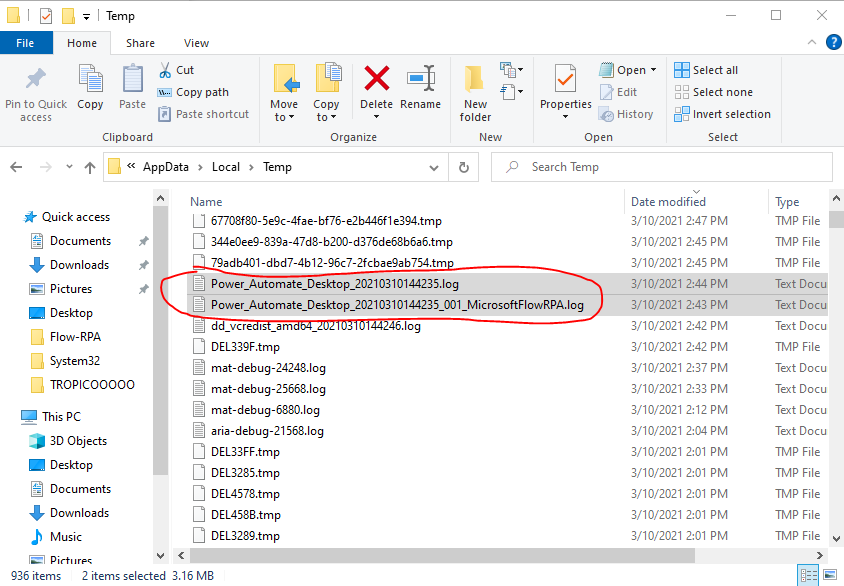
-
Evidencije prikazivača događaja: Ove evidencije će biti korisne kada se pokrene Windows usluga. Otvorite Windows prikazivač događaja, idite na Windows evidencije > aplikaciji i potražite greške
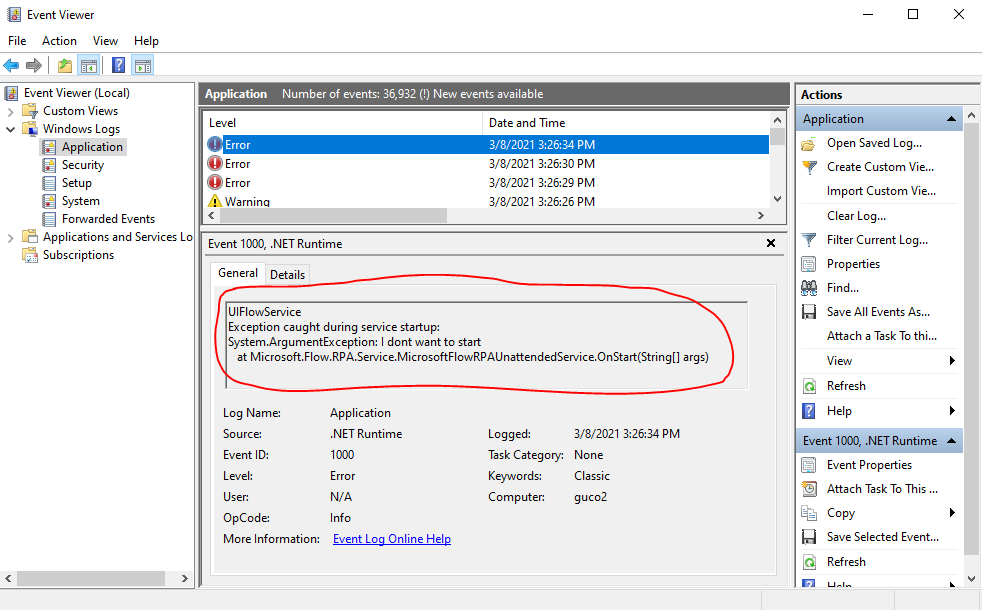
-
Evidencije podataka programa: Postoje evidencije komponenti koje instaliramo na vašem računaru. Možete ih pronaći na sledećoj putanji: %programdata%\Microsoft\Power Automate Desktop\Logs Ove evidencije zahtevaju da administratorske privilegije budu kopirane u drugu fasciklu. Moraćete da ih kopirate da biste mogli da ih otvorite, sadržaj ove fascikle je samo za pisanje.
Ako treba da se obratite podršci, pošaljite ove 4 stavke kao zip datoteku sa kartama:
-
Power_Automate_Desktop_*.log
-
Power_Automate_Desktop_*_*_MicrosoftFlowRPA.log
-
Evidencije prikazivača događaja:
-
izaberite opciju Filtriraj trenutne evidencije da biste uhvatili samo odgovarajuće evidencije (npr. poslednji čas)
-
kliknite desnim tasterom miša na izabrane greške
-
izaberite stavku Sačuvaj filtriranu datoteku evidencije kao i sačuvaj kao evtx datoteku
-
-
%programdata%\Microsoft\Power Automate Desktop\Logs datoteke










